OPPO はAndroidスマートフォン市場のトップブランドです。新しい OPPO Find X2 は、洗練されたデザイン、120 Hz の超高リフレッシュ レート ディスプレイ、優れたパフォーマンスを備え、多くのお客様の注目を集めています。あなたが Samsung ユーザーで、OPPO 携帯電話への切り替えを計画している場合は、Samsung から OPPO にデータを簡単に転送する方法を知りたいかもしれません。
まあ、電話のデータ転送は正しい方法では難しいことではありません。この記事では、写真、ビデオ、アプリ、連絡先、テキストメッセージなどのデータをSamsungからOPPOに転送する6つの実用的な方法を紹介します。
Smart Switch は Samsung から OPPO に移行できますか?
Samsung ユーザーとして最初に頭に浮かぶ転送ツールは Samsung Smart Switch かもしれませんが、このアプリはAndroidまたは iPhone から Samsung Galaxy デバイスにのみデータを転送できます。つまり、ターゲットの携帯電話が次の場合はこのツールを使用できません。サムスンではありません。
では、Samsung から OPPO にデータを転送するにはどうすればよいでしょうか?読み続けてください。
Coolmuster Mobile Transfer使用すると、連絡先、SMS、通話記録、音楽、ビデオ、写真、電子書籍、アプリなど、 さまざまなデータを 1 クリックでAndroidからAndroidに転送できます。これは、Samsung から OPPO にデータを簡単に転送するのに役立つ、Samsung から OPPO へのデータ転送アプリです。 Coolmuster Mobile Transferと、Wi-Fi やデータ使用を必要とせずに、安定かつ安全に電話を転送できます。さらに、このツールはiOSオペレーティング システムもサポートしているため、iPhone とAndroid携帯電話の間でデータを転送することもできます。
Coolmuster Mobile Transfer使用すると、次のことが可能になります。
> 連絡先、SMS、通話記録、音楽、ビデオ、写真、電子書籍、アプリをAndroidからAndroidに転送します。
> 連絡先、SMS、音楽、ビデオ、写真、電子書籍 (PDF および ePub) をiOSからAndroidに転送します。
> 連絡先、カレンダー、ブックマーク、電子書籍 (PDF および ePub)、メモをiOSからiOSに転送します。
> 連絡先、電子書籍 (PDF および ePub) をAndroidからiOSに転送します。
Coolmuster Mobile Transfer幅広い互換性を持っています。ほぼすべてのAndroidデバイスをサポートします。たとえば、OPPO Find X6 Pro/Find X6/X5/Find X3/Find X2/Find X/Reno 11/F11 pro、Samsung Galaxy S23 Ultra/S23/S22/S21/S20/S10 などです。 、Huawei、Xiaomi、Oneplus、TECNO、Motorola、vivoなど。
次に、 Coolmuster Mobile Transferコンピュータにダウンロードし、それを使用して Samsung から OPPO に転送します。
Samsung から OPPO A73/R9S/R15/F11/Reno 11/F11 Pro にデータを転送するためのガイド (ビデオチュートリアルが含まれています) :
ステップ 1 : Coolmuster Mobile Transferプログラムをコンピュータにダウンロードして実行し、適切な USB ケーブルを使用して Samsung および OPPO 携帯電話をコンピュータに接続します。

ステップ 2 : 接続後、OPPO デバイスが[宛先]セクションにあるかどうかを確認します。そうでない場合は、 [反転]をクリックして位置を変更できます。

ステップ 3 : 位置を確認した後、転送したい項目を選択し、 「コピー開始」をクリックして、Samsung から OPPO にデータを転送します。転送プロセスが画面に表示されます。プロセス中は両方の電話を接続したままにしてください。

ビデオチュートリアル:
ヒント: Samsung から OPPO に連絡先を転送する方法が知りたいですか?ここでは、 7 つの方法でAndroidからAndroidに連絡先を転送する方法についての記事を紹介します。
Samsung データを OPPO に転送するもう 1 つの優れた方法は、 Coolmuster Android Assistantと呼ばれる専門的なAndroidデータ管理プログラムを使用することです。このプログラムにはバックアップと復元機能があり、Samsung 携帯電話上のすべてのデータをコンピュータにバックアップし、ワンクリックでバックアップ ファイルを OPPO 携帯電話に復元できます。 Coolmuster Android Assistantユーザーフレンドリーなインターフェイスを備えており、操作も簡単です。
Coolmuster Android Assistantの主な機能:
> ワンクリックでAndroidスマートフォンのデータをバックアップおよび復元します。
> ビデオ、写真、音楽、連絡先、SMS、通話記録、アプリなどを含むデータをAndroidから PC にエクスポートします。
> SMS、通話記録、写真、ビデオ、音楽、アプリなどを含むファイルを PC からAndroidにインポートします。
> PC 上で連絡先を直接追加、削除、編集します。
> PC 上でテキスト メッセージを送信、転送、返信、コピーします。
> OPPO、Samsung、Huawei、LG、HTC、Sony、Motorola、ZTE などをサポート
Coolmuster Android Assistantをダウンロードし、バックアップと復元機能を使用して Samsung データを OPPO に転送します。
その方法は次のとおりです。
ステップ 1 : Samsung と OPPO をコンピュータに接続します
Samsung と OPPO を USB ケーブルでコンピュータに接続し、画面上の指示に従って携帯電話を検出します。完了すると、次のようなメイン インターフェイスが表示されます。

ステップ 2 : Samsung 携帯電話をコンピュータにバックアップする
[スーパー ツールキット]セクションに移動し、 [バックアップ]を選択します。ポップアップ ウィンドウで、ドロップダウン メニューから Samsung デバイスを選択し、OPPO に転送するコンテンツを選択し、 [参照]をクリックしてファイルを保存する PC 上の場所を選択します。選択後、 「バックアップ」をクリックします。

ステップ 3 : Samsung のバックアップを OPPO に復元する
スーパー ツールキット画面で[復元]を選択し、ドロップダウン メニューから OPPO デバイスを選択してリストから Samsung バックアップにマークを付け、 [復元]をクリックして Samsung から OPPO にデータを転送します。

ビデオチュートリアル:
SHAREit は、異なるプラットフォーム間でファイルを転送できる優れたデータ転送ツールです。 OPPO ファイル転送アプリとして使用して、USB ケーブルなしで Samsung から OPPO にデータを転送できます。ビデオ、音楽、写真、インストールされているアプリなど、さまざまなファイル形式をサポートしています。
SHAREit経由でSamsungからOPPOにデータを転送する方法は次のとおりです。
ステップ 1 : SHAREit をダウンロードし、Samsung デバイスと OPPO デバイスの両方で起動します。
ステップ 2 : Samsung 携帯電話で、画面上の[送信]ボタンをタップし、転送するファイルを選択します。選択後、 「送信」をタップすると、このアプリが近くの受信機を検索します。
ステップ 3 : OPPO 携帯電話で[受信]ボタンをタップすると、送信者が検索されます。次に、Samsung 携帯電話に切り替えて、OPPO の名前をタップすると、Samsung からのファイルが OPPO に転送されます。

Bluetooth は、Samsung から OPPO R9S にデータを転送する方法の問題を解決する基本的かつ効果的な方法です。この方法ではサードパーティ製ツールをダウンロードする必要はありませんが、転送プロセスに時間がかかるため、一括転送にはお勧めできません。
Bluetooth を使用して Samsung から OPPO への転送を行う手順:
ステップ 1 : Samsung と OPPO の両方で Bluetooth 機能をオンにして、ペアリングします。

ステップ 2 : Samsung で、OPPO に送信するファイルを見つけて選択 > 共有アイコンをタップ > Bluetooth を選択 > OPPO の名前をタップします。

ステップ 3 : OPPO で、Samsung 携帯電話から送信されたファイルを受け入れます。
Androidスマートフォンを USB ケーブルでパソコンに接続すると、パソコンからAndroidスマートフォンの内部ストレージにアクセスできます。したがって、Samsung ファイルを PC にコピーし、USB ケーブルを使用して OPPO にインポートしてみてください。
USB ケーブルを使用して Samsung データを OPPO にコピーする方法:
ステップ 1 : 独自の USB ケーブルを使用して、Samsung および OPPO デバイスをコンピュータに接続します。
ステップ 2 : 携帯電話が検出されたら、PC のファイル エクスプローラーに移動し、Samsung 電話 >内部ストレージに移動し、必要なファイルを見つけてコピーします。
ステップ 3 : 次に、別のファイル エクスプローラーを開き、OPPO >内部ストレージに移動し、Samsung からのファイルを保存するフォルダーを開き、ファイルをターゲット ファイル フォルダーに貼り付けます。

電子メールは、コンピュータを必要とせずに携帯電話間で少量のデータを転送するのに適したオプションです。メール作成時に必要なファイルを添付して自分宛に送信できます。ただし、この方法の欠点は明らかで、データを 1 つずつ追加する必要があり、添付ファイルに制限があることです。
Samsung から OPPO R15 Pro にデータを転送する方法は次のとおりです。
ステップ 1 :Samsung 携帯電話で、頻繁に使用する電子メール アカウント (ここでは Gmail を使用します) で電子メールを作成します。クリップ アイコンをクリックして[ファイルを添付]を選択すると、転送する必要があるファイルを選択できます。
ステップ 2 : 必要なファイルを選択した後、このメールを自分に送信します。
ステップ 3 : OPPO 携帯電話に切り替え、Gmail を開いて同じアカウントにログインすると、添付ファイルを OPPO にダウンロードできます。
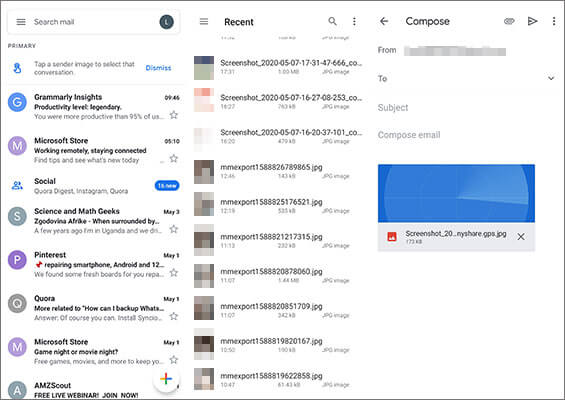
SamsungからOPPOにデータを転送する6つの方法は以上です。ご覧のとおり、問題を解決するための最良の選択はCoolmuster Mobile Transfer使用することです。これは、幅広い種類のファイルをカバーする専門的な電話データ転送ツールです。 2 番目に最適な選択は、優れた電話データ管理ソフトウェアであるCoolmuster Android Assistant使用することです。バックアップと復元機能をうまく利用して、Samsung から OPPO への転送を完了できます。他にも便利な機能が付いています。
では、Samsung から OPPO にデータを転送するにはどの方法を好みますか?以下にコメントを共有してください。
関連記事:
AndroidからiPhoneにビデオを送信する6つの方法をお見逃しなく
AndroidからAndroidに写真を転送するには? 【4通り】





